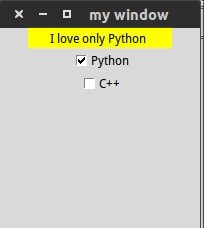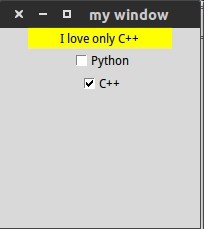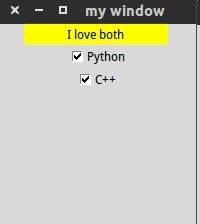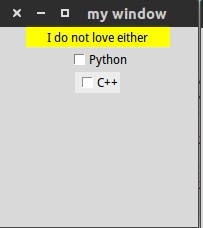Checkbutton 勾选项
学习资料:
运行之后的效果将会像下面的图片一样,此时不作任何操作.
如果只选中第一个选项,即图中的python, 效果就会如下.
如果只选中第二个选项,即图中的c++, 效果就会如下.
如果两个选项都选中, 效果就会如下.
如果两个选项都不选中, 效果就会如下.
Checkbutton部件 ¶
var1 = tk.IntVar()
c1 = tk.Checkbutton(window, text='Python', variable=var1, onvalue=1, offvalue=0,
command=print_selection)
c1.pack()
参数onvalue和前面讲的部件radiobutton中的value相似,
当我们选中了这个checkbutton,onvalue的值1就会放入到var1中,
然后var1将其赋值给参数variable,offvalue用法相似,但是offvalue是在没有选中这个checkbutton时,offvalue的值1放入var1,然后赋值给参数variable
这是创建一个checkbutton部件,以此类推,可以创建多个checkbutton
触发功能 ¶
def print_selection():
if (var1.get() == 1) & (var2.get() == 0): #如果选中第一个选项,未选中第二个选项
l.config(text='I love only Python ')
elif (var1.get() == 0) & (var2.get() == 1): #如果选中第二个选项,未选中第一个选项
l.config(text='I love only C++')
elif (var1.get() == 0) & (var2.get() == 0): #如果两个选项都未选中
l.config(text='I do not love either')
else:
l.config(text='I love both') #如果两个选项都选中
相对于前面学过的 print_selection,这一段比较长,其实功能差不多,只不过加了if...elif...else来选择控制而已即如代码注释,config在前面已经讲过就是将参数text的值显示,这里的var1.get() == 1
就是前面所说的var1获得的变量onvalue=1,var1.get() == 0即是var1获得的变量offvalu=0同理var2也是如此。
再补充一下 Tkinter 的必备步骤, 整个框架的全部代码就完美了.
分享到:
![]()
![]()
![]()
![]()
如果你觉得这篇文章或视频对你的学习很有帮助, 请你也分享它, 让它能再次帮助到更多的需要学习的人.
如果你也想支持 leo Python 并看到更好的教学内容, 赞助他一点点, 作为鼓励他继续开源的动力.